电脑win10如何分屏-电脑系统win10怎么分屏
1.win10如何分出两个桌面
2.win10怎么分屏
3.win10将屏幕分成四块实现多屏显示的方法
win10如何分出两个桌面
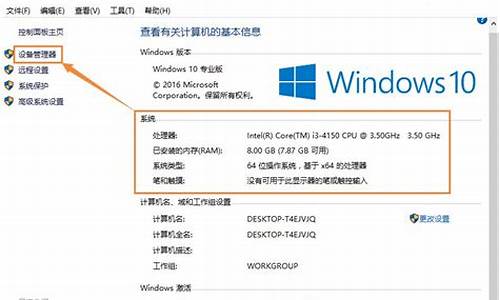
Windows10如何分出两个桌面,操作其实很简单,步骤如下:
系统版本:Windows10 版本号:19045.2673(默认设置)
电脑硬件:DELL OptiPlex 3060 台式电脑
系统版本
第一步,在桌面左下角可以看到任务视图的图标(如图1第一处所示),
然后在左上角点新建桌面(如图1第二处所示),
图1
如果任务栏里没有显示任务视图的图标,
就请看下面的操作,如果已有任务视图图标可跳过,
没有任务的情况下,
我们可以在桌面下方的任务栏空白处点击右键(如图2第一处所示),
然后点击一下显示任务按钮(如图2第二处所示),
图2
任务的图标就会在任务栏了(如图3所示);
图3
第二步,新建好的桌面,可以从任务中选择桌面(如图3所示),
这个时候已经可以自由选择你的不同的桌面了,
图4
Windows10如何分出两个桌面,
你学会了吗?是不是很简单,
以上,希望可以帮助到你
win10怎么分屏
Windows 10 系统可通过拖拉操作、任务视图实现分屏,具体的操作方法如下:
一、工具/原料:
戴尔 G15、Windows 10、分屏功能。
二、具体步骤:
(一)方法一:使用拖拉操作分屏:
1、鼠标按住应用的标题栏,向边缘拖动。
2、鼠标拖动到边缘位置后,出现分屏线,松开鼠标。
3、在另一边选择要分屏显示的另一个应用即可。
(二)方法二:通过任务视图来分屏:
1、点击任务栏上的“任务视图”图标。
2、右键点击要分屏显示的应用,选择一个对齐方式。
3、点击选择另一个要分屏的应用即可。
win10将屏幕分成四块实现多屏显示的方法
一般情况下,win10系统电脑连接显示器,屏幕只会显示一整个网页内容。为此,win10给大屏幕用户推出了一个很好的功能,就是窗口分屏,能够将屏幕分成四块,使用这个功能可以一边聊qq一边看一边上网等,那么win10系统将屏幕分成四块的操作如何设置?感兴趣的小伙伴可以一起来操作。
win10多屏教程:
1、首先打开多个Windows窗口,可在任务栏上看到。
2、打开其中一个窗口,在窗口上空白处点击,按住鼠标不动拖动。
3、往侧面拖动到边上。
4、出现预见窗口大小的时候放手。
5、可看到Windows10智能地将所有打开的窗口进行了分屏。
6、点击其中的一个就会出现2屏。
7、还可点击任务栏上的按钮或Windows键+Tab键也可以出现分屏选择。
8、可选择其中一个,对于多窗口切换操作时非常方便。
9、四屏效果:将每个窗口向四角处拖动,直接出现预见效果框再放手。
10、四屏均分显示有没有让你想到四路监控,对于大屏显示器来说这非常有用来显示不同的画面。
以上就是win10如何分屏实现屏幕均分四块介绍了,希望能对大家有所帮助。
声明:本站所有文章资源内容,如无特殊说明或标注,均为采集网络资源。如若本站内容侵犯了原著者的合法权益,可联系本站删除。












